Хорны хорыг солих нь Принтер байнга хэрэглэдэг хүмүүст энэ ур чадварт суралцаж, цаг хугацаа, мөнгөө хэмнэж, хорны хайрцгийг өөрөө сольж дуусгах хэрэгтэй, яагаад болохгүй гэж. Дараах принтерийн өнгөт хор үйлдвэрлэгчид өнгөт хорыг хэрхэн солих талаар танилцуулах болно.
арга/алхам
1
Төхөөрөмж асаалттай байгаа эсэхийг шалгана уу. Урд тагийг гаргах товчийг дараад урд тагийг нээнэ үү.
Өнгөт принтерийн хорны хайрцгийг хэрхэн солих вэ
2
Бөмбөрийн хэсгийн ногоон бариулыг барина. Бөмбөрийн төхөөрөмжийг зогстол машинаас холдуул.
Өнгөт принтерийн хорны хайрцгийг хэрхэн солих вэ
3
Хорны савны бариулыг бариад, хорны савыг өөрөөсөө зөөлөн түлхэж түгжээг нь тайл. Бөмбөрийн төхөөрөмжөөс хорны хайрцгийг дээш өргө. Энэ алхамыг бүх хорны хайрцагт давтана уу.
Өнгөт принтерийн хорны хайрцгийг хэрхэн солих вэ
4
Бөмбөрийн хэсэг доторх титэм утсыг цэвэрлэхийн тулд ногоон гулсагчийг зүүн, баруун тийш хэд хэдэн удаа зөөлөн гулсуулна уу. Энэ алхамыг бүх титмийн утаснуудад давтана уу.
ТАЙЛБАР: Хэвлэх чанар хангалтгүй байхаас зайлсхийхийн тулд ногоон хавчаарыг үндсэн байрлалд (1) зүүн тал нь хорны хайрцагны зүүн талтай тэгшхэн байх ёстой.
Өнгөт принтерийн хорны хайрцгийг хэрхэн солих вэ
5
Шинэ хорны хайрцагыг задлаарай. Хамгаалалтын тагийг ав.
6
Хорны хайрцгийг бөмбөрийн төхөөрөмж рүү оруулаад, хорны хайрцгийг байрандаа орох хүртэл зөөлөн татна уу. Хорны хайрцагны өнгө нь бөмбөрийн төхөөрөмж дээрх өнгөний шошготой тохирч байгаа эсэхийг шалгаарай. Бүх хорны хайрцагт энэ алхамыг давтана уу (BK: Хар C: Цэнхэр M: Magenta Y: Шар).
ТАЙЛБАР: Хорны хайрцагыг зөв оруулсан эсэхээ шалгаарай, эс тэгвээс бөмбөрийн төхөөрөмжөөс хазайж болзошгүй.
Өнгөт принтерийн хорны хайрцгийг хэрхэн солих вэ
7
Ногоон бариулаас барьж, бөмбөрийн нэгжийг байрандаа түгжигдэх хүртэл буцааж машин руу оруулна. Төхөөрөмжийн урд талын тагийг хаа. Энэ нь өнгөт хорны хайрцгийг сольж дуусгана.
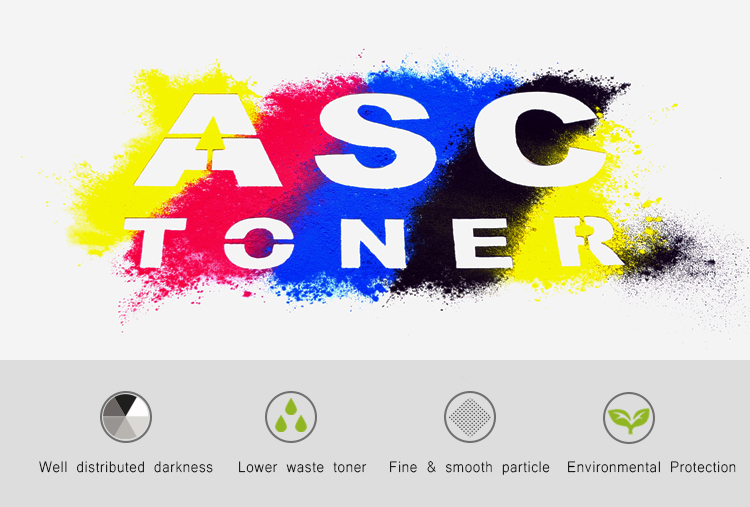
Шуудангийн цаг: 2022 оны 8-р сарын 08




